Faire parler les chiffres : utilisez le bon graphique
Vous avez défini votre message et sélectionné les données pour l’appuyer : il ne reste plus qu’à intégrer ces informations dans la diapositive ! Donnez de l’impact à vos chiffres en choisissant une présentation graphique efficace.
Une série de données : choisissez le bon graphique
On utilise généralement des séries de données pour illustrer 3 types de relations : répartition (composition), évolution dans le temps ou comparaison à un instant T.
Répartition (le total fait 100%)
Prenez un camembert (et autres anneaux) ou une barre empilée, un peu plus précise.
Attention, au-delà de 6 parts, ce genre de graphique perd en lisibilité. Mieux vaut présenter d’abord une vue d’ensemble suivi d’une vue détaillée de chaque partie.
évolution (dans le temps)
Préférez une courbe ou un histogramme, où le temps est représenté sur l’axe horizontal :
Comparaison (à un instant T)
Utilisez un graphique à barre : classez vos données par ordre de grandeur et faites ressortir le point de comparaison.
Un chiffre-clef : illustrez votre message
Parfois, un seul chiffre-clef permet d’appuyer le propos. Dans ce cas, l’utilisation d’une image et la mise en valeur de mots-clefs permettent de renforcer le message.
Exemple : transformation de l’activité d’une entreprise
Dans le précédent article, nous avons extra 3 séries de données pour illustrer des messages liés au repositionnement d’une entreprise :
Voici les graphiques que l’on peut utiliser pour exprimer chaque message :
en rouge : « l’activité liée à la grande distribution présente des marges très faibles (et il a fallu réorienter l’activité vers des secteurs plus rentables) »
en vert : « grâce à l’activité de conseil, la marge sur le secteur des entreprises a progressé de 50% »
en jaune : « la création d’une activité de vente directe aux utilisateurs finaux, initiée en 2006, est couronnée de succès »


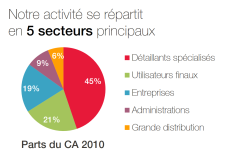

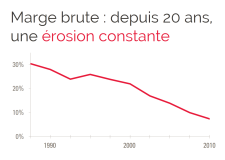
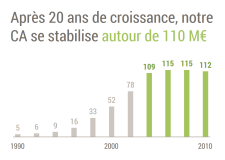
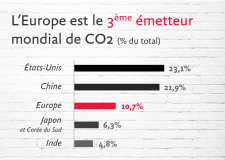


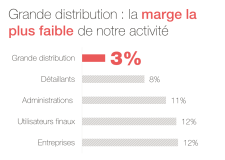
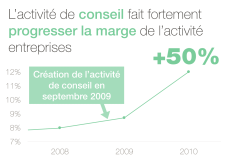
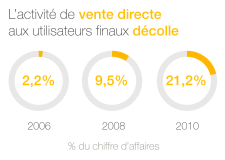


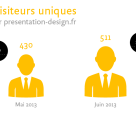


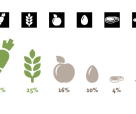


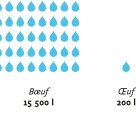











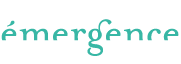
Laisser une réponse
Want to join the discussion?Feel free to contribute!